Hogyan állíthatom vissza a Moonton-fiókomat – TechCult
Vegyes Cikkek / / April 29, 2023
Kizárhat Moonton-fiókjából, ha elfelejti hitelesítő adatait, vagy új telefonra vált a nem regisztrált fiókkal a Mobile Legends alkalmazásban. Ennek eredményeként elveszítheti hozzáférését fiókjához, a játék előrehaladásához és a játékon belüli vásárlásokhoz. Ezen az útmutatón keresztül vizsgáljuk meg, hogyan állíthatja helyre Moonton-fiókját, és hogyan akadályozza meg az adatvesztést.
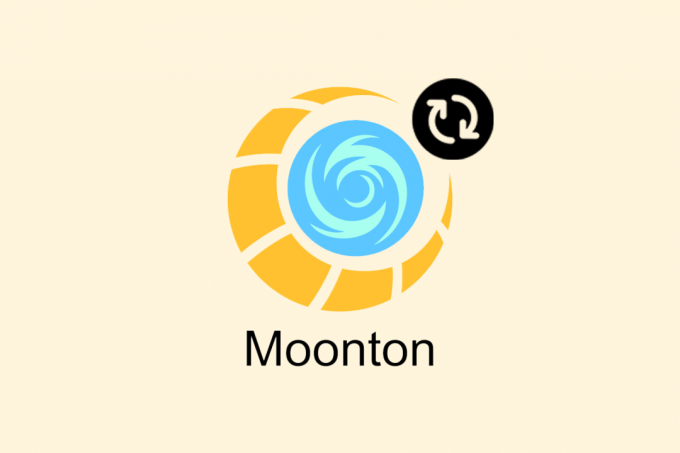
Tartalomjegyzék
Hogyan állíthatom vissza a Moonton-fiókomat
Azonnali lépéseket kell tennie a Moonton-fiók visszaállítása érdekében, hogy minimalizálja a lehetséges játékadat-vesztést és más biztonsági fenyegetéseket. Ez a cikk tartalmazza az ehhez szükséges módszereket. Maradjon velünk a végéig, és a cikk elolvasása után azonnal állítsa vissza fiókját.
Gyors válasz
Visszaállíthatja Moonton-fiókjának jelszavát, és visszaállíthatja a fiókot.
1. Nyissa meg a Mobil legendák: Bang Bang játékot, és koppintson rá Profil ikonra a bal felső sarokból.
2. Tól fiók fület, érintse meg Fiók váltása.
3. Ezután válassza ki a MOONTON-fiók (ajánlott) választási lehetőség.
4. Érintse meg a Elfelejtett jelszó? opciót, és nyissa meg a generált jelszó-visszaállító link az e-mail postaládájából.
5. A jelszó-visszaállítási oldalon írja be és erősítse meg a új jelszó és érintse meg megerősít.
Visszaállíthatom a Moonton fiókokat?
Igen, visszaállíthatja Moonton-fiókját. Néha kijelentkezhet a játékból anélkül, hogy összekapcsolná másokkal közösségi média hálózat fiókokat, ami a fiók elvesztését eredményezi. A hozzáférés elvesztése azonban nemcsak frusztráló; ez azt is jelenti, hogy elveszíti a játék során szerzett összes eredményét és jutalmát. Szerencsére van néhány módszer, amellyel könnyedén visszaállíthatja fiókjait.
IsOlvas: Visszaállíthatja a törölt fotókat a WhatsApp-on?
Hogyan állíthatom vissza a Moonton-fiókomat?
Az alábbiakban bemutatjuk azt a két módszert, amellyel visszaszerezheti a hozzáférést Moonton-fiókjához.
1. módszer: Állítsa vissza a Moonton fiók jelszavát
1. Nyissa meg a Mobil legendák: Bang Bang játék a telefonodon.
2. Érintse meg a Profil ikonra a bal felső sarokból.

3. Ezután érintse meg a fiók opciót a bal oldali ablaktáblában.
4. Válaszd ki a Fiók váltása opciót a képernyő jobb oldalán.

5. Ezután érintse meg a gombot Fiók váltása ismét a felugró ablakból.
6. Érintse meg MOONTON-fiók (ajánlott) hogy helyreállítsa a Moonton-fiókját.

7. Most érintse meg a Elfelejtett jelszó? választási lehetőség.
8. Írd be a Moonton-fiókhoz kapcsolt e-mail azonosító és érintse meg megerősít. Most egy jelszó-visszaállítási hivatkozást küld a kapcsolt e-mail azonosítóra.

9. Menj a tiédhez Email fiók és nyissa meg a link e-mail visszaállítása.
10. Érintse meg a Változás most link gombot a jelszó-visszaállítási oldal megnyitásához a böngészőben.
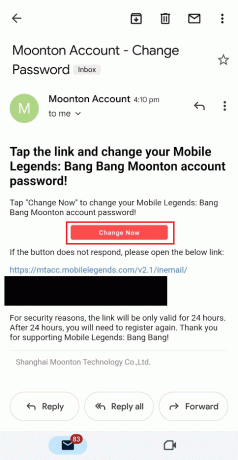
11. Az átirányított oldalon írja be és erősítse meg a új jelszó a megfelelő mezőkben, és érintse meg a gombot megerősít.
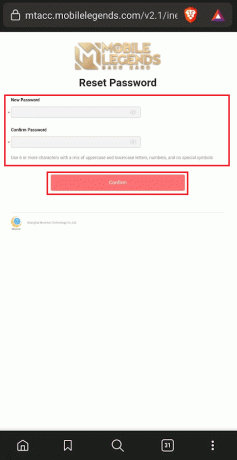
IsOlvas: A PUBG-fiók helyreállítása, ha a Facebook le van tiltva
2. módszer: Lépjen kapcsolatba a Moonton ügyfélszolgálatával
Használhatja az ügyfélszolgálati csevegésben található fiók-visszakeresési lehetőséget is a Moonton-fiók visszaállítási kérelmének benyújtásához.
1. Indítsa el a Mobil legendák: Bang Bang játék a telefonodon.
2. Ezután érintse meg a Ügyfélszolgálat ikonra a tiéd mellett Profil név a képernyő bal felső sarkából.
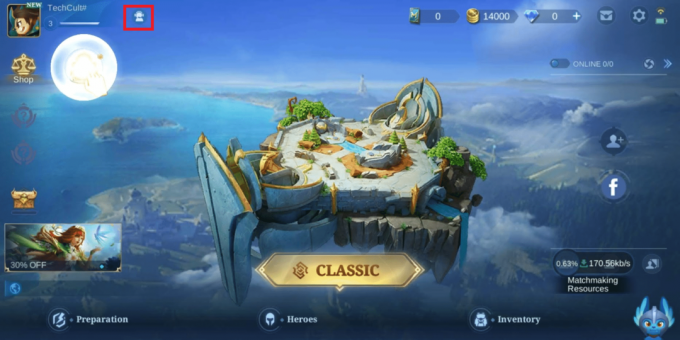
3. Most válassza ki a Fiók-helyreállítás > Form_Account retrieval opciók a SEGÍTSÉG lapon.

4. Töltse ki a szükséges részleteket a fiók helyreállítási űrlapján, és koppintson a gombra Beküldés.
Az ügyfélszolgálati csapat általában 1-3 napon belül felveszi Önnel a kapcsolatot, hogy szükség esetén további információkat kérjen. Kérésének érvényesítése után fiókja visszaáll.
Ajánlott:
- 14 legjobb közepes alternatíva az olvasáshoz és a publikáláshoz
- Hogyan találhatok valakit az Instagramon felhasználónév nélkül
- Hogyan lehet visszaállítani régi Xbox One-fiókját
- Ki lehet tiltani a Steam-fiókok megosztásáért?
Reméljük, megértette a módszereket hogyan állíthatom vissza a Moonton-fiókomat és sikeresen tudták végrehajtani azokat. Kérdéseit és témajavaslatait a jövőbeli cikkekhez az alábbi megjegyzések részben teheti meg.
Pete a TechCult vezető munkatársa. Pete szereti a technológiát, és lelkes barkácsoló is. Több évtizedes tapasztalattal rendelkezik útmutatók, funkciók és technológiai útmutatók interneten történő írásában.


